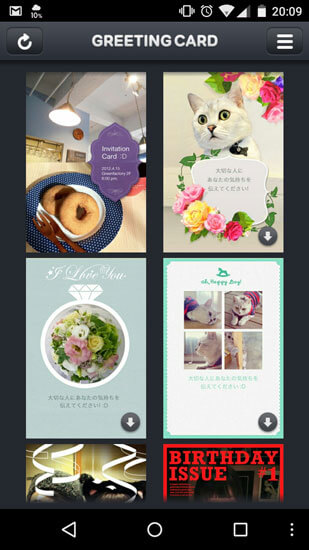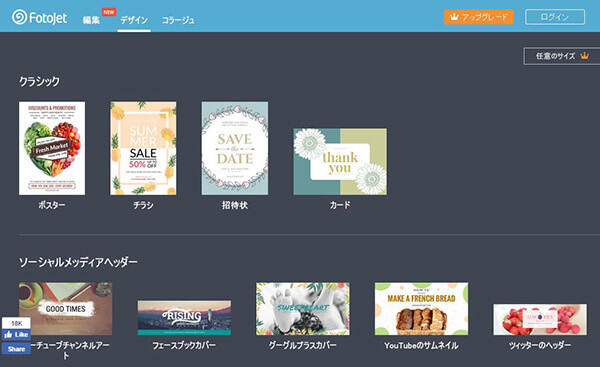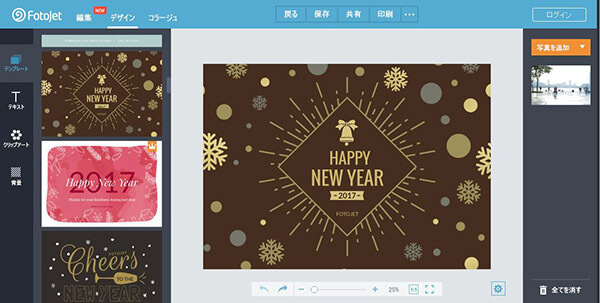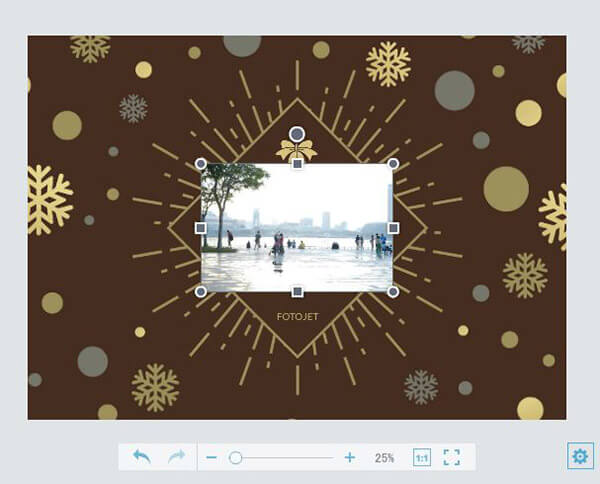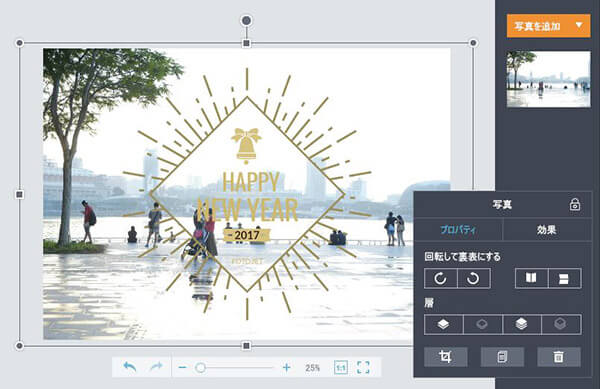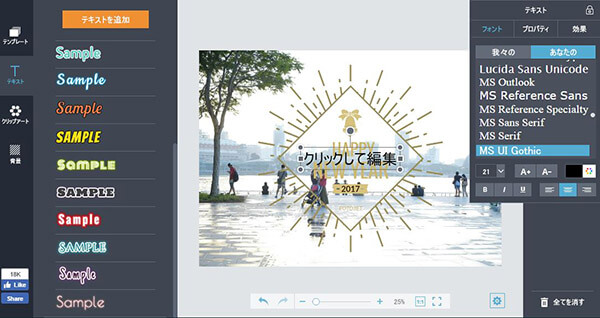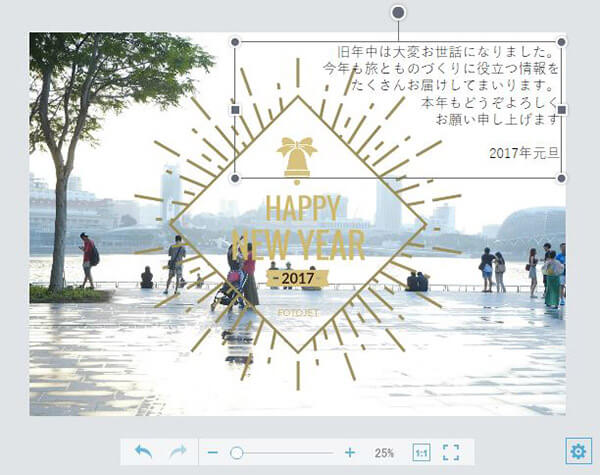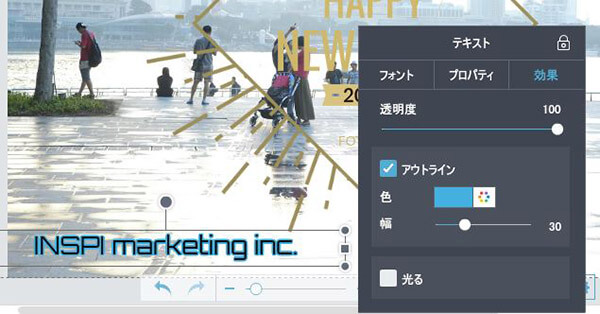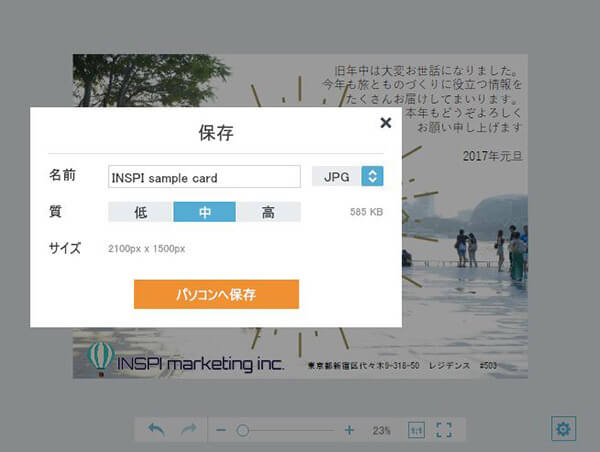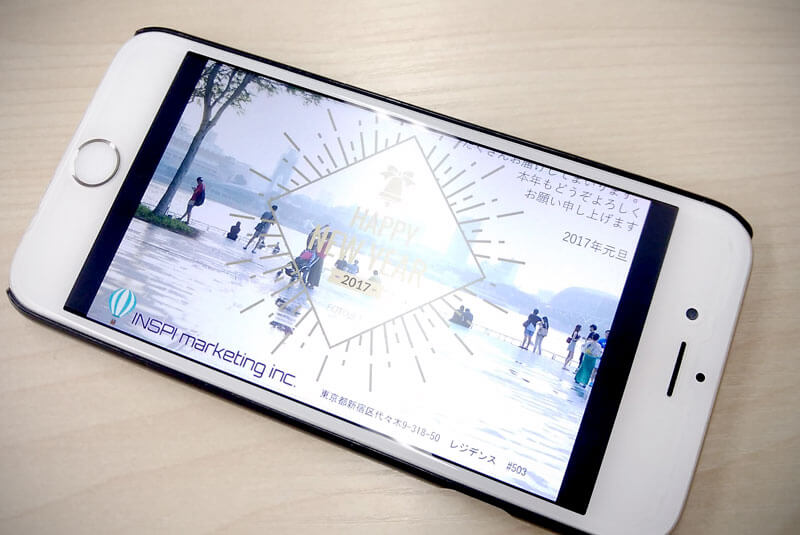
年が明けたらLINEやメールで送信!こだわりデザインの年賀カードの作り方
- 42379
- views
親しい友達同士の間であれば、年賀はがきで送る年賀状ではなく、LINEやメールなどで新年のお祝いメッセージを送り合う方も少なくないと思います。
ただ、メッセージだけでは何だか味気ない印象にも…。PCやスマートフォンからでも、画面で見られるグリーティングカードを送れば、より真心が伝わるはずです。今回は、メールなどで送信できるグリーティングカードを作成し、自分のこだわりを盛り込んだデザインにする方法をご紹介します。
アプリで簡単にカードが作れるサービスもたくさんありますが…
PCやスマートフォンで送信するグリーティングカードを簡単に作成できるサービスやアプリは、実はすでにたくさんあります。なかでもよく知られているのが、LINE公式の「LINE Greeting Card」です。
おなじみのスタンプや、かわいいイラストなど、さまざまな種類のテンプレートを選び、メッセージを入れるだけでグリーティングカードが完成。そのままLINEの友達に送信することができます。
●LINE Greeting Card
iOS版(AppStore)
Android版(Google Play)
また、テンプレートによっては、自分で用意した写真を入れて、オリジナルのカードとして送ることもできます。
とにかく手軽で素早くカードが作成でき、アプリ内からLINEの友達に直接送信できるので、年明け直前に作業を始めても間に合いそうな気がしてきますね。
LINE公式ということもあって、見慣れたスタンプのキャラクターのテンプレートを使うと、かなり親近感のあるカードにも。
ただ、LINE Greeting Cardで自由にカスタマイズできるのはメッセージ部分、あるいは写真を入れる(一部テンプレートで対応)といったぐらいで、ほぼデザインテンプレートそのままの見た目にはなってしまいます。
グリーティングカードを作成できるアプリやサービスは他にもさまざまなものがありますが、自分らしいこだわりのポイントを入れたい場合は、機能的には少し物足りなく感じることもあるかも知れません。
そこでおすすめしたいのが、オリジナルのカードがブラウザ上で作成できるWebサービスです。
Webサービスを使うと、デザインの自由度が高くなる
主に海外のサイトになるのですが、ブラウザ上でハガキやポスター・チラシ、名刺、Webバナーなどを簡単操作で作成できるWebサービスがいくつかあります。なかでも、最近日本上陸を果たした「FotoJet」は、写真の補正・加工からデザイン・レイアウト、コラージュまで、さまざまなグラフィックを作成できる多機能なサービスです。
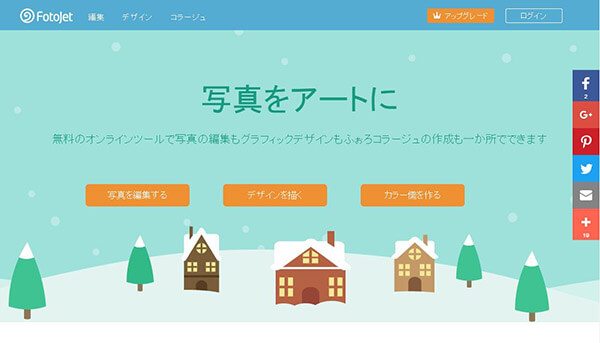
(出典:fotojet)
もとは海外のサービスですが、日本語対応のサイトが用意されていて、操作がわかりやすくなっています。
基本的な機能は無料で使うことができるので、試しにカードを作ってみました。
(Adobe Flashに対応したブラウザが必要なので、PCやMacでの作業になります)
まず、上部メニューから「デザイン」を選択し、メディアサイズの一覧から「カード」を選びます。
編集画面が開きます。左側にデザインテンプレートが並んでいるので、気になるものをクリックして、見栄えを確かめてみましょう。
これらのテンプレート、個々のパーツが別れているので、不要なものを削除したり、位置やサイズを変更したり、文字を打ち替えたりと、かなり自由にカスタマイズできるのが特徴です。
例えば、気に入ったデザインのテンプレートに最初から「MERRY XMAS!」と入っていても、「HAPPY NEW YEAR」と打ち替えて年賀カードとして使うことができるのです。
新年のテンプレートを一つ選んでみました。ただ、この茶色の背景や雪の結晶、水玉などの装飾は不要で、真ん中の「HAPPY NEW YEAR」のオブジェクトだけを使いたいと思います。
まず、お好みの背景写真を配置します。右上の「写真を追加
から、写真データを読み込みます。
それから、写真がカードサイズいっぱいの大きさになるように調整します。
ただ、このままだと写真が一番上の層に配置されているので、「HAPPY NEW YEAR」のオブジェクトまで隠れてしまいます。
そこで、オブジェクトの重ね順を変更します。写真を選択して、
編集メニューの「層」のボタンを何回か押していくと、ちょうどうまい具合に、「HAPPY NEW YEAR」のオブジェクトだけが前面に出てくるようになりました。
続いて、新年のあいさつメッセージを入れましょう。左側のメニューから「テキスト」を選ぶと、左にロゴデザインのテンプレートがずらりと出てきます。これらを使ってもよいのですが、メッセージ本文はシンプルにしたいので、一番上の「テキストを追加」をクリック。カード上にテキストボックスが作成されます。
テキストの書体は、fotojetが用意したもの(欧文書体)のほかに、PC内に入っているフォントも使用できます。
フォントと文字サイズ、ボックスの位置などを調整し、メッセージを入力しました。この作例のように右揃えのレイアウトも可能です。
続いて、下側に差出人と住所を入れたいので、再び「テキストを追加」をクリックして文字を入力し、書式を設定します。
あらかじめ用意されているクリップアートも入れることができるので、会社名のところに加えてみました。これでデザイン完成とします。ここまでの作業で(操作を覚えるのも含めて)たったの15分程度。自由度が高い割には、手軽にカードを作成できるのが嬉しいですね。
デザインが完成したら、上部メニューの「保存」から、PC内にデータを保存できます。データ形式はJPEGとPNGが選択できますし、解像度も長辺2100ピクセルと、画面で見るには十分といえるでしょう。あとは、メールあるいはLINEアプリで知人・友人に送信するだけですね。
FotoJetは有料版にアップグレードすると、全てのテンプレートや編集機能を利用でき、作業中のデザインデータも保存できるようになります。有料版では任意のメディアサイズを指定できるので、スマートフォンの縦長サイズにぴったり合わせて作成する、といったことも可能になりますね。
このような海外のサービスは、自分好みのデザインができる点はもちろんですが、美しい欧文書体がたくさん入っているのも魅力の一つ。より見栄えにこだわったカードを作りたい方におすすめです。
他にも、当ブログの以前の記事でご紹介した「canva」も同じように無料で利用できるので、こちらも試してみていただければと思います!
作る人を応援するブログのインスピはクラウド型電子カタログサービスebook5を開発する株式会社ルーラーが運営しています
Cookie等情報の送信と利用目的について